2023年8月2日发(作者:)
vim编辑器及环境变量配置vi是Linux系统⾃带的⽂本编辑器,vim编辑器可以⾼亮显⽰vim编辑器的⽤法普通模式,编辑模式,命令模式1. vim ⽂件名
# 此时进⼊命令模式,你敲击键盘的动作都会被识别是⼀个vim的命令
进⼊编辑模式命令i 在当前光标所在处插⼊⽂字I 在当前所在⾏的⾏⾸第⼀个⾮空格符处开始插⼊⽂字,和A相反A 在当前所在⾏的⾏尾最后⼀个字符处开始插⼊⽂字,和I相反O 在当前所在⾏的上⼀⾏处插⼊新的⼀⾏o 在当前所在⾏的下⼀⾏处插⼊新的⼀⾏2.但凡进⼊插⼊模式之后,敲击键盘的动作就会被识别为是 普通的字符串了3.按下esc退出编辑模式之后,⼜进⼊命令模式了4.输⼊ :wq! 保存vim的写⼊内容,然后退出vim,结束操作在普通模式下,常⽤的指令
$ 快速移动到⾏尾0 快速移动到光标的⾏⾸x 删除光标所在的字符gg 移动到⽂件的第⼀⾏G 移动到⽂件的最后⼀⾏
5gg或5回车 当前光标向下移动5⾏yy 复制光标当前⾏
3yy 复制光标后3⾏
p 打印yy所复制的内容
dd 删除光标所在⾏4dd 删除光标向下的4⾏内容dG 删除光标当前⾏,到⾏尾的所有内容u 就是撤销上⼀次的动作
命令模式下/string 从⽂件开头搜索,按n继续搜索,按N反向搜索string 从⽂件的第⾏,向上搜索字符串信息,按n继续搜索,按N反向搜索 :%s/A/B/g,把A替换成B,如果A或B中有斜线,把分割的斜线换#或@ s为替换,g全局替换 :n1,n2s/A/B/g n1、n2为数字,在第n1⾏和n2⾏间寻找A,⽤B替换 例⼦:全局替换,整个⽂件替换将nologin替换为boy :%s/nologin/boy/g 例2:替换1-5⾏,将boy替换为nologin 1,5s/boy/nologin/g #///为分隔符,可以⽤### @@@替代:wq!:q! 不保存退出:数字 快速的定位到某⼀⾏:set nu 显⽰vim的⾏号
:set nonu 取消显⽰⾏号修改linux的全局配置⽂件1.名字叫做 /etc/profile,⾥⾯是shell脚本语⾔2.编辑这个⽂件,写⼊你想永久⽣效的变量和值,系统每次开机都会读取这个⽂件,让其⽣效vim /etc/profile
写⼊如下内容###这是⾃定义的变量,每次开机都能够读取了,第⼀条是设置系统中⽂的变量export LC_ALL=zh_-8 #打开注释,系统⽀持中⽂#export LC_ALL=en_-8 #打开注释,系统就⽀持英⽂了linux单引号和双引号的区别单引号中的内容,仅仅就是个字符串了,不识别任何其他的特殊符号双引号中的内容,能够识别特殊符号,以及变量[root@linux ~]# echo '$name'$name[root@linux ~]# echo "$name"wmmPATH变量PATH就是定义⼀些常⽤的软件可执⾏命令的⽬录,放⼊系统中,可以快捷的查询,⽽不需要每次都输⼊绝对路径1.为什么系统能够直接找到python解释器?[root@linux tmp]# which python #输出命令所在的绝对路径/bin/python2.学习linux的PATH,[root@linux tmp]# echo $PATH/usr/local/sbin:/usr/local/bin:/sbin:/bin:/usr/sbin:/usr/bin:/root/bin注意,PATH的路径,是有先后顺序的,从左往右,读取的3.如果编译安装了⼀个python3,装在了 /opt/python36/⽬录下,怎么添加PATH?#这个变量赋值的代码,就是添加python3到环境变量中了PATH="/opt/python36/bin/:/usr/local/sbin:/usr/local/bin:/sbin:/bin:/usr/sbin:/usr/bin:"4.由于上述变量赋值的操作,只是临时⽣效,我们想永久的更改PATH的值,还得修改/etc/profile
vim /etc/profile #打开⽂件,在⽂件末尾,添加PATH值的修改PATH="/opt/python36/bin/:/usr/local/sbin:/usr/local/bin:/sbin:/bin:/usr/sbin:/usr/bin:"
2023年8月2日发(作者:)
vim编辑器及环境变量配置vi是Linux系统⾃带的⽂本编辑器,vim编辑器可以⾼亮显⽰vim编辑器的⽤法普通模式,编辑模式,命令模式1. vim ⽂件名
# 此时进⼊命令模式,你敲击键盘的动作都会被识别是⼀个vim的命令
进⼊编辑模式命令i 在当前光标所在处插⼊⽂字I 在当前所在⾏的⾏⾸第⼀个⾮空格符处开始插⼊⽂字,和A相反A 在当前所在⾏的⾏尾最后⼀个字符处开始插⼊⽂字,和I相反O 在当前所在⾏的上⼀⾏处插⼊新的⼀⾏o 在当前所在⾏的下⼀⾏处插⼊新的⼀⾏2.但凡进⼊插⼊模式之后,敲击键盘的动作就会被识别为是 普通的字符串了3.按下esc退出编辑模式之后,⼜进⼊命令模式了4.输⼊ :wq! 保存vim的写⼊内容,然后退出vim,结束操作在普通模式下,常⽤的指令
$ 快速移动到⾏尾0 快速移动到光标的⾏⾸x 删除光标所在的字符gg 移动到⽂件的第⼀⾏G 移动到⽂件的最后⼀⾏
5gg或5回车 当前光标向下移动5⾏yy 复制光标当前⾏
3yy 复制光标后3⾏
p 打印yy所复制的内容
dd 删除光标所在⾏4dd 删除光标向下的4⾏内容dG 删除光标当前⾏,到⾏尾的所有内容u 就是撤销上⼀次的动作
命令模式下/string 从⽂件开头搜索,按n继续搜索,按N反向搜索string 从⽂件的第⾏,向上搜索字符串信息,按n继续搜索,按N反向搜索 :%s/A/B/g,把A替换成B,如果A或B中有斜线,把分割的斜线换#或@ s为替换,g全局替换 :n1,n2s/A/B/g n1、n2为数字,在第n1⾏和n2⾏间寻找A,⽤B替换 例⼦:全局替换,整个⽂件替换将nologin替换为boy :%s/nologin/boy/g 例2:替换1-5⾏,将boy替换为nologin 1,5s/boy/nologin/g #///为分隔符,可以⽤### @@@替代:wq!:q! 不保存退出:数字 快速的定位到某⼀⾏:set nu 显⽰vim的⾏号
:set nonu 取消显⽰⾏号修改linux的全局配置⽂件1.名字叫做 /etc/profile,⾥⾯是shell脚本语⾔2.编辑这个⽂件,写⼊你想永久⽣效的变量和值,系统每次开机都会读取这个⽂件,让其⽣效vim /etc/profile
写⼊如下内容###这是⾃定义的变量,每次开机都能够读取了,第⼀条是设置系统中⽂的变量export LC_ALL=zh_-8 #打开注释,系统⽀持中⽂#export LC_ALL=en_-8 #打开注释,系统就⽀持英⽂了linux单引号和双引号的区别单引号中的内容,仅仅就是个字符串了,不识别任何其他的特殊符号双引号中的内容,能够识别特殊符号,以及变量[root@linux ~]# echo '$name'$name[root@linux ~]# echo "$name"wmmPATH变量PATH就是定义⼀些常⽤的软件可执⾏命令的⽬录,放⼊系统中,可以快捷的查询,⽽不需要每次都输⼊绝对路径1.为什么系统能够直接找到python解释器?[root@linux tmp]# which python #输出命令所在的绝对路径/bin/python2.学习linux的PATH,[root@linux tmp]# echo $PATH/usr/local/sbin:/usr/local/bin:/sbin:/bin:/usr/sbin:/usr/bin:/root/bin注意,PATH的路径,是有先后顺序的,从左往右,读取的3.如果编译安装了⼀个python3,装在了 /opt/python36/⽬录下,怎么添加PATH?#这个变量赋值的代码,就是添加python3到环境变量中了PATH="/opt/python36/bin/:/usr/local/sbin:/usr/local/bin:/sbin:/bin:/usr/sbin:/usr/bin:"4.由于上述变量赋值的操作,只是临时⽣效,我们想永久的更改PATH的值,还得修改/etc/profile
vim /etc/profile #打开⽂件,在⽂件末尾,添加PATH值的修改PATH="/opt/python36/bin/:/usr/local/sbin:/usr/local/bin:/sbin:/bin:/usr/sbin:/usr/bin:"








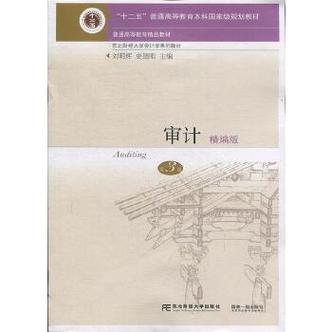










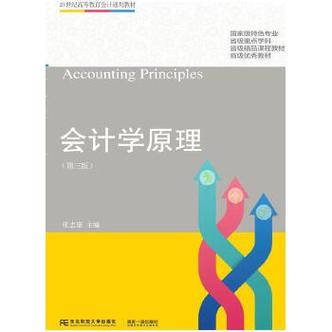


发布评论